Mõnikord võivad Windows 11 avakuval kuvada kummalised poolläbipaistvad kastid. Kui liigutate oma hiirekursor selle kasti kohal ilmub sellele alale laadimise ikoon, mis muudab asjad veelgi segasemaks. Vaatame, kuidas saate Windows 11-s neist salapärastest kummituskastidest lahti saada.
Kuidas Windows 11 kummituskastidest lahti saada
Taaskäivitage Windows Explorer
Proovige Windows Explorerit taaskäivitada ja kontrollige, kas see kiire lahendus lahendab probleemi.
- Klõpsake nuppu Otsi ikoon.
- Tüüp Tegumihaldur otsinguväljal.
- Rakenduse käivitamiseks topeltklõpsake tegumihalduril.
- Valige Protsesside vahekaart.
- Paremklõpsake Windows Explorer.
- Valige Taaskäivita.

Minge tagasi avakuvale ja kontrollige, kas kummituskastid on ikka alles.
Keela MiniSearchHost
Mõned kasutajad väitsid, et MiniSearchHosti keelamine võib lahendada salapäraste kastide probleemi Windows 11 avakuval.
- Taaskäivitage tegumihaldur.
- Seejärel klõpsake nuppu Protsessid sakk.
- Otsige üles MiniSearchHost protsessi.
- Paremklõpsake sellel ja valige Keela.
⇒ Märkus: Kui te ei leia MiniSearchHosti vahekaardilt Protsessid, klõpsake nuppu Üksikasjade vahekaart. Sa peaksid selle sealt üles leidma.
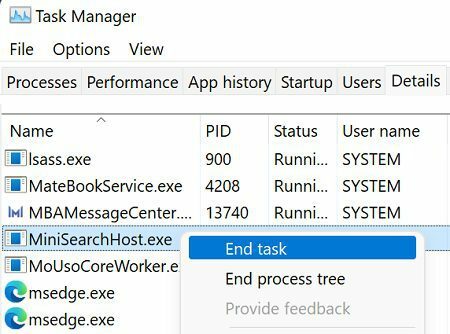
Värskendage või installige uuesti oma kuvari draiver
Kui probleem püsib, proovige oma kuvari draiverit värskendada või uuesti installida.
- Käivitage Seadmehaldus.
- Laiendage Ekraani adapterid osa.
- Paremklõpsake oma Kuvari draiver.
- Valige Uuenda draiverit.

- Kui kummituskastid on endiselt alles, paremklõpsake oma kuvadraiveril uuesti.
- Seekord valige Desinstallige seade.
- Draiveri automaatseks uuesti installimiseks taaskäivitage arvuti.
Käivitage DISM ja SFC
Kasutage rikutud või puuduvate süsteemifailide parandamiseks süsteemifailide kontrollimise ja juurutuspildi teenindamise ja halduse tööriista.
- Käivitage administraatoriõigustega käsuviip.
- Käivitage ükshaaval järgmised käsud, vajutades iga käsu järel sisestusklahvi:
- dism /online /cleanup-image /restorehealth
-
sfc /scannow

- Taaskäivitage arvuti ja kontrollige tulemusi.
Järeldus
Läbipaistvate kummituskastide parandamiseks opsüsteemis Windows 11 käivitage Tegumihaldur ja taaskäivitage Windows Exploreri protsess. Lisaks keelake MiniSearchHost protsess. Seejärel värskendage või installige uuesti oma kuvari draiver. Rikutud või puuduvate süsteemifailide parandamiseks saate käivitada ka DISM-i ja SFC-d.
Kas need lahendused aitasid teil probleemi lahendada? Klõpsake allolevaid kommentaare ja öelge meile, milline meetod teie jaoks triki tegi.